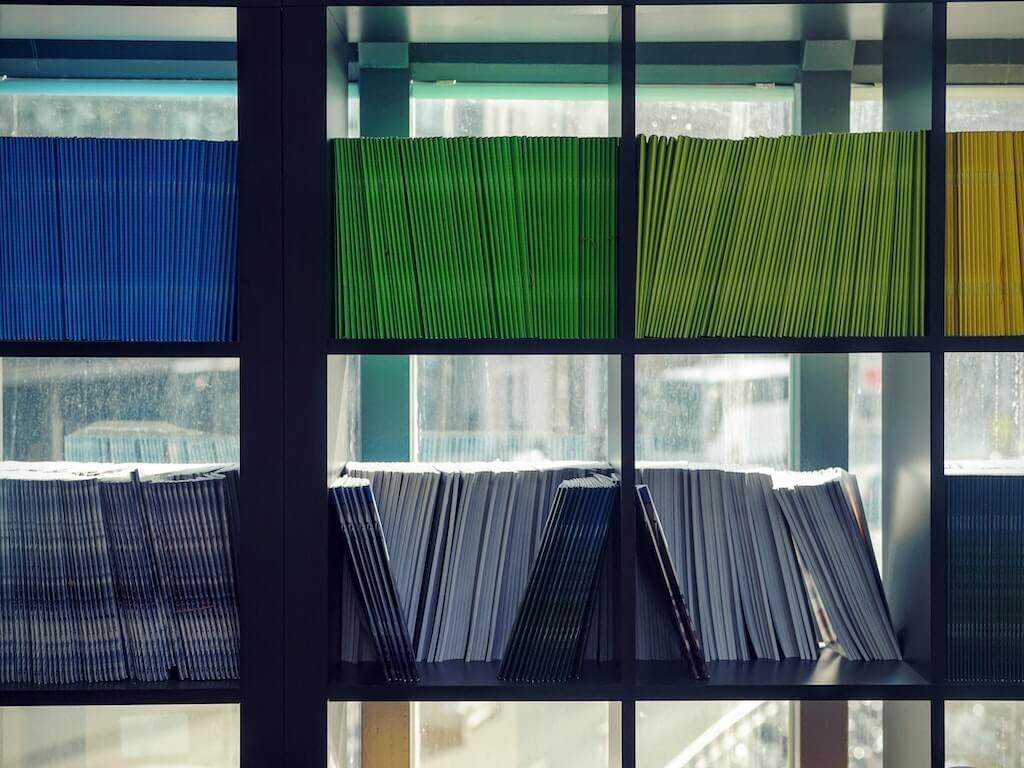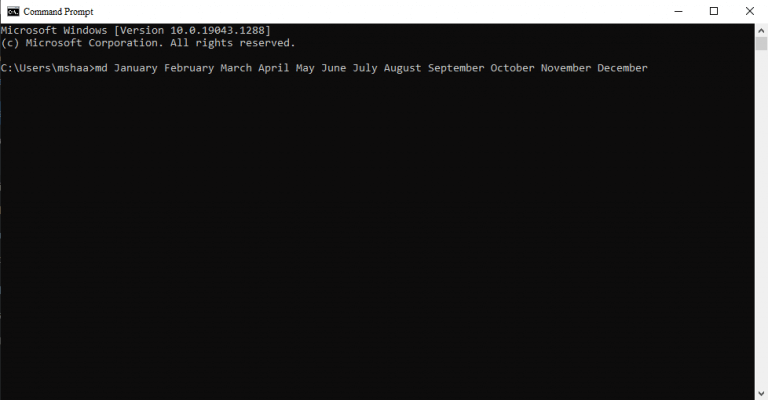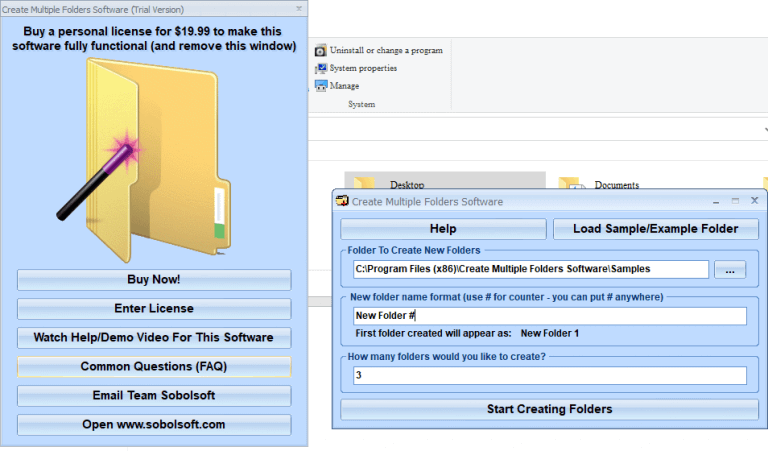Pravdepodobne nie je nič jednoduchšie ako vytváranie nových súborov a priečinkov v systéme Windows. Len kliknite pravým tlačidlom myši na prázdnom mieste vyberte Nový a vyberte si čokoľvek, čo chcete vytvoriť: Súbor, Priečinok alebo dokonca skratku.
Čo ak však potrebujete vytvoriť viacero priečinkov naraz? Čo tak povedzme sto priečinkov? A čo tisícka? Našťastie vás systém Windows neobmedzuje ani tu, teda tým, že umožňuje vytvárať priečinky iba jeden po druhom.
Namiesto toho všetko, čo musíte urobiť, je použiť buď bezplatný vstavaný nástroj od spoločnosti Microsoft alebo riešenie tretej strany a môžete začať. Poďme si teda rýchlo prejsť metódy a bez problémov si vytvorte naše priečinky.
1. Vytvorte viacero priečinkov naraz pomocou príkazového riadka
The Príkazový riadok, tiež nazývané príkazové rozhranie alebo príkazový riadok, je textové rozhranie, ktoré vám umožňuje prezerať, spravovať a manipulovať so súbormi Windows priamo z klávesnice.
Je to alternatíva k grafickému používateľskému rozhraniu systému Windows, kde musíte na správu súborov používať myš. Známy pre ovládanie, ktoré poskytuje náročným používateľom, ho môžete použiť aj na vytváranie viacerých súborov naraz. Tu je postup:
- Choďte na Úvodná ponuka do vyhľadávacieho panela napíšte „Príkazový riadok“ a vyberte najlepšiu zhodu.
- Po spustení príkazového riadka prejdite na miesto, kde chcete vytvoriť priečinky, a tam zadajte md a nasledujte ho s názvom vašich priečinkov.
Povedzme teda, že chcete vytvoriť priečinky pre všetky mesiace v roku. V takom prípade bude váš príkaz nasledujúci:
md január február marec apríl máj jún júl august september október november december
Zadajte vyššie uvedený príkaz a stlačte Zadajte. Príkaz môžete overiť kontrolou, či boli priečinky vytvorené vo vami nastavenom umiestnení alebo nie.
Poznámka: Ak nie ste dobre oboznámení s príkazovým riadkom alebo možno len potrebujete osvieženie, prečítajte si nášho úplného sprievodcu zmenou adresárov v systéme Windows.
2. Použite aplikáciu tretej strany
Chápeme to. Nie každý je fanúšikom suchého a nudného CLI. Pre tých z nás, ktorí radi veci zjednodušujú, existuje množstvo aplikácií, ktoré nám uľahčujú život.
Nie je prekvapením, že existuje niekoľko aplikácií, ktoré vám môžu pomôcť vytvoriť viacero priečinkov naraz bez toho, aby ste si zamotali ruky v krajine CLI.
Jednou z takýchto aplikácií je Soboloft. Zatiaľ čo aplikácia je k dispozícii v bezplatnej aj platenej verzii, bezplatná verzia vykonáva úlohy rovnako dobre (samozrejme s určitými obmedzeniami). Ak chcete pomocou aplikácie vytvoriť viacero priečinkov naraz, postupujte podľa nasledujúcich krokov:
- Najprv prejdite na oficiálnu webovú stránku Soboloft, stiahnite si súbor .exe a nainštalujte aplikáciu.
- Po dokončení inštalácie spustite aplikáciu.
- V hlavnej ponuke aplikácie kliknite na cieľ priečinka, zadajte počet priečinkov, ktoré chcete vytvoriť, a nastavte príslušné názvy priečinkov.
Nakoniec kliknite na Začnite vytvárať priečinky. Vaše priečinky budú vytvorené v priebehu niekoľkých sekúnd.
Vytvorenie viacerých priečinkov naraz v systéme Windows 10 alebo Windows 11
Vytváranie viacerých priečinkov naraz je veľká úspora času a môže sa hodiť najmä vtedy, keď potrebujete vytvoriť veľa priečinkov. Dúfajme, že tento krátky kúsok vám pomohol otvoriť priečinky naraz.
FAQ
Ako vytvoriť viacero podpriečinkov v systéme Windows 10?
Ďalej zadajte príkaz „cd“ (čo znamená „zmeniť adresár“) a zadajte cestu k priečinku, v ktorom chcete vytvoriť ďalšie podpriečinky. Tu je príklad: Vykonajte príkaz stlačením klávesu Enter. Nastavenie nového priečinka: Ak chcete nastaviť nové priečinky pomocou príkazového riadka, použite príkaz „md“ (skratka znamená „vytvoriť adresár“).
Ako vytvorím viacero priečinkov v príkazovom riadku?
Ako vytvoriť viacero priečinkov pomocou príkazového riadka Možno budete chcieť vyskúšať rôzne spôsoby otvorenia príkazového riadka s oprávneniami správcu.Kliknite na tlačidlo Štart systému Windows na paneli úloh a do vyhľadávacieho panela systému Windows zadajte „cmd“, čím otvoríte príkazový riadok. Potom z výsledkov vyhľadávania vyberte „Príkazový riadok“.
Ako vytvoriť viacero priečinkov na jeden deň v týždni?
Začnime v malom a povedzme, že chcete vytvoriť sedem priečinkov na každý deň v týždni. Môžete teda použiť nasledujúci príkaz: Názvy priečinkov za príkazom md nahraďte skutočnými. Potom môžete zatvoriť príkazový riadok a otvoriť cieľ v Prieskumníkovi systému Windows, aby ste skontrolovali novo vytvorené priečinky.
Ako vytvoriť nový priečinok v systéme Windows 10?
Otvoriť priečinok pomocou príkazového riadka: Priečinky sa zvyčajne vytvárajú v Prieskumníkovi systému Windows kliknutím pravým tlačidlom myši a výberom možnosti “vytvoriť nový priečinok.“ Príkaz – „? Rovnaké výsledky dosahuje aj New Folder.“ Vytváranie viacerých priečinkov však možno skrátiť pomocou príkazového riadka.
Ako vytvorím viacero priečinkov v adresári v systéme Linux?
Našťastie má nástroj príkazového riadka Make Directory nezdokumentovanú funkciu, ktorá vám umožní vytvoriť viacero priečinkov naraz. Predpokladajme napríklad, že potrebujete vytvoriť priečinky s názvom Jeden, Dva a Tri. Ak to chcete urobiť pomocou nástroja príkazového riadka Vytvoriť adresár, otvorte príkazový riadok v.
Ako vytvorím nový priečinok z príkazového riadka?
Vytvorenie priečinka z príkazového riadka 1 Vyberte tlačidlo „Štart“, napíšte cmd a v zobrazenom zozname vyberte „Príkazový riadok“. 2 Ak chcete prepnúť na inú jednotku, jednoducho zadajte písmeno jednotky, za ktorým nasleduje dvojbodka, a potom stlačte „Enter“. 3 Ak chcete prepnúť do iného adresára, napíšte cd a potom cestu k adresáru a stlačte „ Enter “. Pozrieť viac….
Ako vytvorím viacero priečinkov v systéme Windows 7?
Vytváranie viacerých priečinkov však možno skrátiť pomocou príkazového riadka. V systéme Windows Vista a Windows 7 môžete priečinok otvoriť priamo z Prieskumníka systému Windows pomocou príkazového riadka.Jednoducho podržte kláves Shift a kliknite pravým tlačidlom myši v Prieskumníkovi na priečinok, v ktorom chcete vytvoriť ďalšie podpriečinky.
Ako vytvorím priečinok bez podpriečinkov?
Prejdite do nového priečinka, ktorému chýbajú podpriečinky. Uchopte priečinok ľavým tlačidlom myši a potom ho umiestnite na novovytvorený súbor pracovnej plochy. echo Vytvorenie priečinka je dokončené.
Ako vytvorím viacero priečinkov v systéme Windows 10?
1) V Internet Exploreri prejdite do priečinka, v ktorom chcete vytvoriť viacero priečinkov. ODPORÚČANÉ VIDEÁ PRE VÁS… 2) Do panela s adresou napíšte cmd a stlačte enter. 3) V okne príkazového riadka, ktoré sa otvorí, zadajte md a zoznam priečinkov oddelených medzerou. Napríklad md študent1 študent2 študent3 študent5 4) Stlačením klávesu Enter vytvorte priečinky.
Koľko podpriečinkov máte v hlavnom priečinku?
Máme hlavný priečinok, v ktorom je asi 1000 podpriečinkov (priečinky zákazníka). V rámci týchto podpriečinkov sa dokumenty triedia do ďalších priečinkov podľa roku. napr. Vkladanie viacerých podpriečinkov súčasne do viacerých priečinkov
Čo je priečinok v systéme Windows 10?
Priečinok je miesto, kde môžete ukladať svoje súbory. Môžete vytvoriť ľubovoľný počet priečinkov a dokonca priečinky ukladať do iných priečinkov (podpriečinkov). Tento tutoriál vám ukáže rôzne spôsoby vytvorenia nového priečinka v systéme Windows 10.
Ako vytvoriť nový priečinok v systéme Windows 10 pomocou PowerShell?
Vytvorenie nového priečinka v systéme Windows 10 1 Prvá možnosť: Vytvorenie nového priečinka pomocou klávesovej skratky 2 Druhá možnosť: Vytvorenie nového priečinka z Prieskumníka súborov Pás s nástrojmi 3 Tretia možnosť: Vytvorenie nového priečinka z kontextovej ponuky 4 Štvrtá možnosť: Vytvorenie nového priečinka v prostredí PowerShell 5 Piata možnosť: Vytvorte nový priečinok v príkazovom riadku
Ako vytvorím priečinok z adresára v systéme Windows?
Kliknite na tlačidlo Štart systému Windows na paneli úloh a do vyhľadávacieho panela systému Windows zadajte „cmd“, čím otvoríte príkazový riadok. Potom z výsledkov vyhľadávania vyberte „Príkazový riadok“.Pomocou príkazu cd môžete zmeniť adresáre v príkazovom riadku a prepnúť sa do adresára, kde chcete vytvoriť priečinky.